esemény
Power BI DataViz világbajnokság
febr. 14. 16 - márc. 31. 16
4 esélye, hogy belépjen, nyerhet egy konferenciacsomagot, és bejuthat a LIVE Grand Finale-be Las Vegasban
További információEzt a böngészőt már nem támogatjuk.
Frissítsen a Microsoft Edge-re, hogy kihasználhassa a legújabb funkciókat, a biztonsági frissítéseket és a technikai támogatást.
A Power BI Desktop egy ingyenes alkalmazás, amelyet a helyi számítógépre telepít, és lehetővé teszi az adatokhoz való csatlakozást, átalakítást és vizualizációt. A Power BI Desktop segítségével több különböző adatforráshoz csatlakozhat, és egyesítheti őket (más néven modellezést) egy adatmodellbe. Ez az adatmodell lehetővé teszi vizualizációk és vizualizációk gyűjteményeinek létrehozását, amelyet jelentésként megoszthat másokkal a szervezeten belül. Az üzletiintelligencia-projekteken dolgozó felhasználók többsége a Power BI Desktop segítségével hoz létre jelentéseket, majd a Power BI szolgáltatás használatával megoszthatja jelentéseit másokkal.
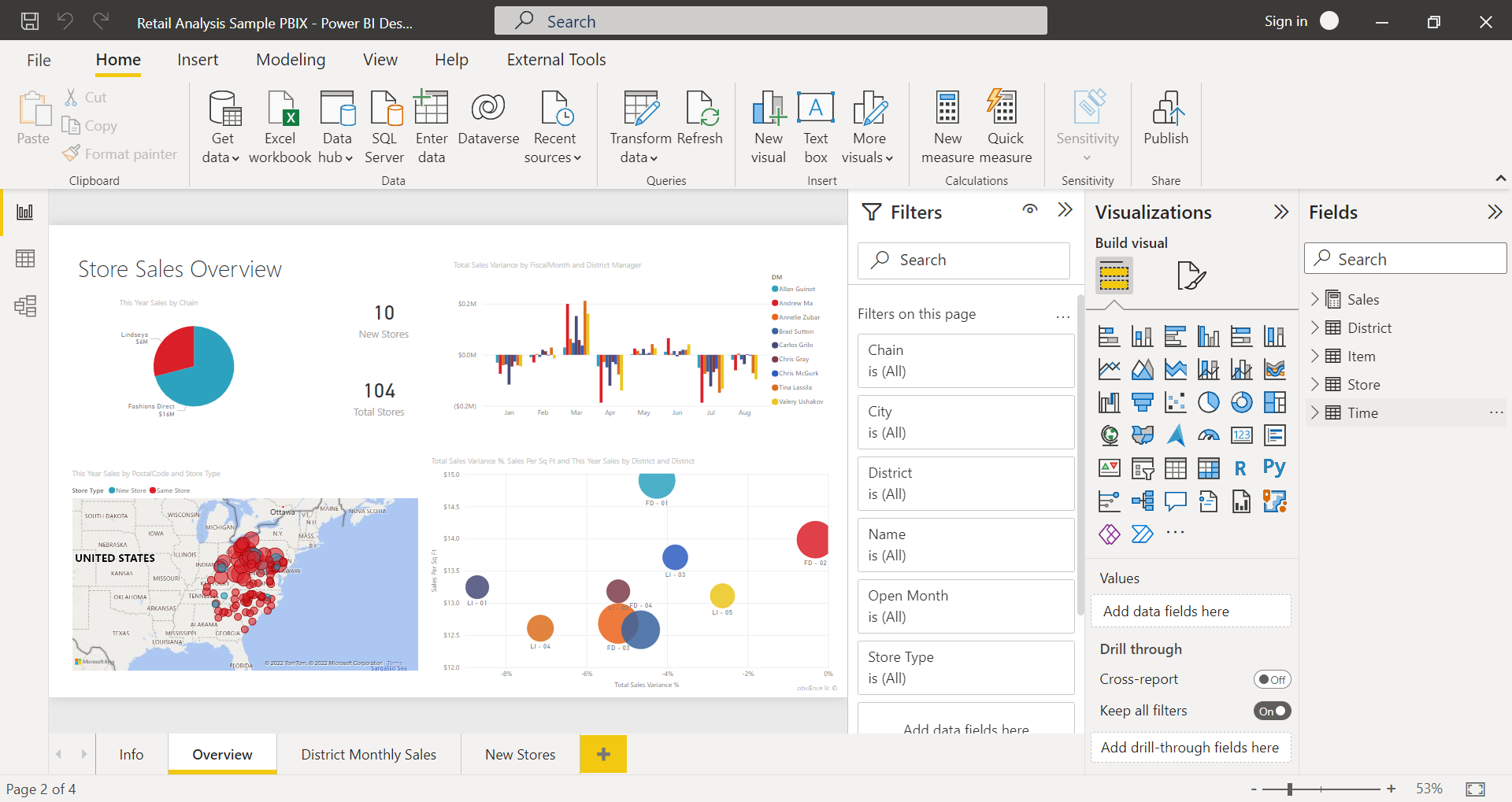
A Power BI Desktop leggyakoribb felhasználási módjai a következők:
az ilyen feladatokért felelős Kapcsolatok gyakran adatelemzőknek (más néven elemzőknek) vagy üzletiintelligencia-szakembereknek (gyakran jelentéskészítőknek) tekintik. Sokan, akik nem tekintik magukat elemzőnek vagy jelentéskészítőnek, a Power BI Desktop segítségével lenyűgöző jelentéseket hozhatnak létre, vagy adatokat kérnek le különböző forrásokból. Létrehozhatnak adatmodelleket, majd megoszthatják a jelentéseket munkatársaikkal és szervezetükkel.
Fontos
A Power BI Desktop havi rendszerességgel frissül és jelenik meg, beleértve az ügyfelek visszajelzését és az új funkciókat. Csak a Power BI Desktop legújabb verziója támogatott; A Power BI Desktop támogatási szolgálatával kapcsolatba lépő ügyfeleket a rendszer arra kéri, hogy frissítsenek a legújabb verzióra. A Power BI Desktop legújabb verzióját beszerezheti a Windows Áruházból, vagy egyetlen végrehajtható fájlként, amely tartalmazza a számítógépre letöltött és telepített összes támogatott nyelvet.
A Power BI Desktopban három nézet érhető el, amelyeket a vászon bal oldalán választhat ki. A megjelenített sorrendben megjelenített nézetek a következők:
Az alábbi képen a vászon bal oldalán látható három nézet látható:
![]()
A Power BI Desktop használatának első lépése az adatokhoz való csatlakozás. A Power BI Desktopból számos különböző adatforráshoz csatlakozhat.
Adatokhoz való csatlakozás:
A Kezdőlap menüszalagon válassza az Adatok lekérése továbbiak> lehetőséget.
Megjelenik az Adatok lekérése ablak, amelyen az látható, hogy a Power BI Desktop mely kategóriákhoz tud csatlakozni.
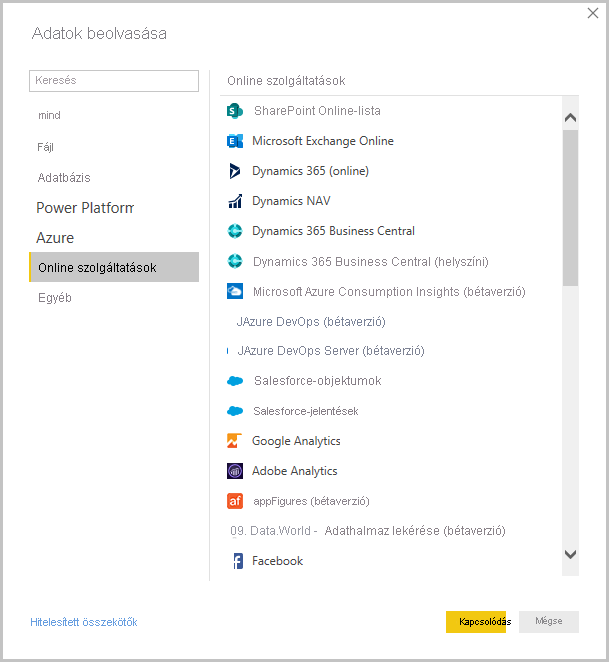
Amikor kiválaszt egy adattípust, a rendszer olyan információkat kér, mint például az URL-cím és a hitelesítő adatok, amely ahhoz szükséges, hogy a Power BI Desktop az Ön nevében csatlakozzon az adatforráshoz.
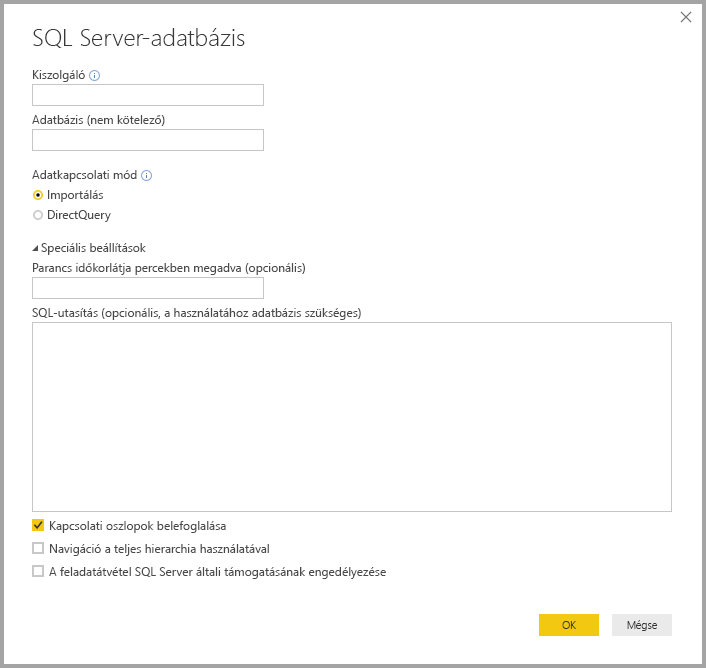
Miután egy vagy több adatforráshoz csatlakozott, érdemes lehet átalakítani az adatokat, hogy azok hasznosak legyen.
A Power BI Desktopban a beépített Power Query-szerkesztő használatával megtisztíthatja és átalakíthatja az adatokat. A Power Query-szerkesztő módosíthatja az adatokat, például módosíthatja az adattípust, eltávolíthatja az oszlopokat, vagy kombinálhatja az adatokat több forrásból. Ez olyan, mint a szobrászat: egy nagy agyagtömbtel (vagy adatokkal) kezd, majd levágja a darabokat, vagy szükség szerint másokat ad hozzá, amíg az adatok alakja nem az, ahogyan szeretné.
Power Query-szerkesztő indítása:
A Kezdőlap menüszalagJának Lekérdezések szakaszában válassza az Adatok átalakítása lehetőséget.
Megjelenik a Power Query-szerkesztő ablak.
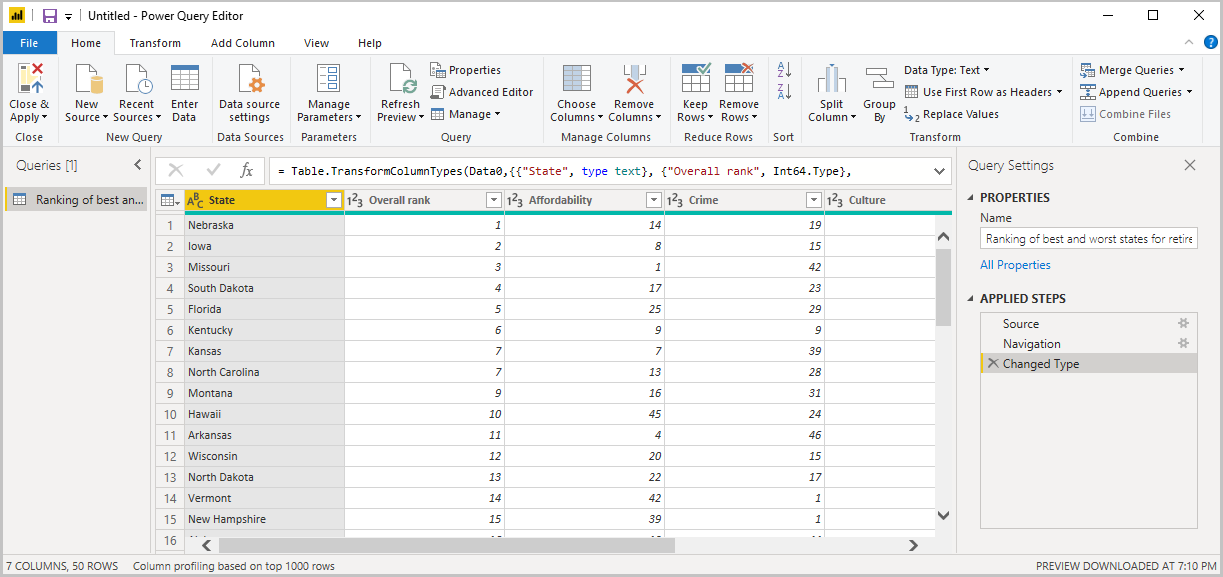
Az adatok átalakításának minden lépését (például tábla átnevezését, adattípus átalakítását vagy oszlop törlését) a Power Query-szerkesztő rögzíti. Minden alkalommal, amikor ez a lekérdezés csatlakozik az adatforráshoz, a rendszer végrehajtja ezeket a lépéseket, hogy az adatok mindig a megadott módon legyenek formázva.
Az alábbi képen egy formázott és modellké alakított lekérdezés Power Query-szerkesztő ablaka látható.
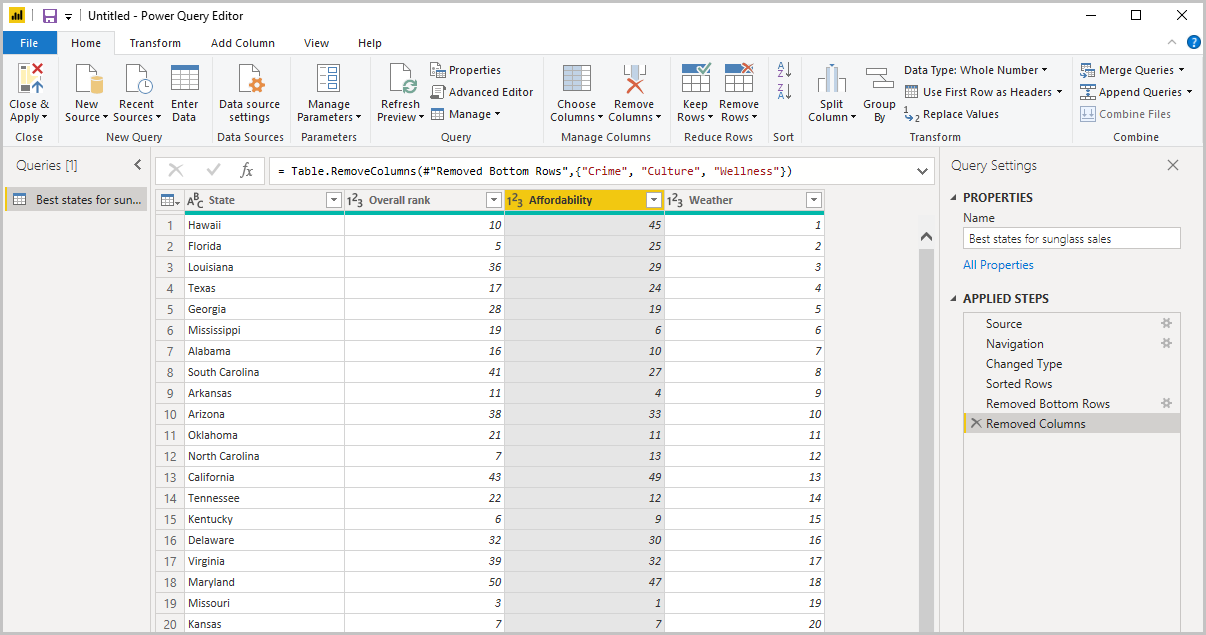
Ha az adatok a kívántak, vizualizációkat hozhat létre.
Miután rendelkezik adatmodellel, a mezőket a jelentésvászonra húzva vizualizációkat hozhat létre. A vizualizáció a modell adatainak grafikus ábrázolása. A Power BI Desktopban számos különböző vizualizáció közül választhat. Az alábbi vizualizáció egy egyszerű oszlopdiagramot jelenít meg.
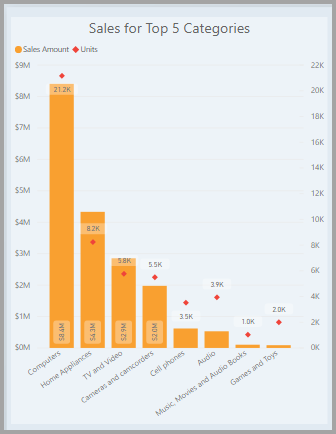
Vizualizáció létrehozása vagy módosítása:
A Vizualizációk panelen válassza a Vizualizáció létrehozása ikont.
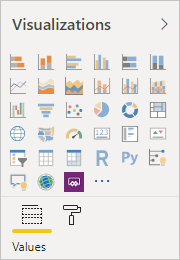
Ha már kijelölt egy vizualizációt a jelentésvászonon, a kijelölt vizualizáció a kiválasztott típusra változik.
Ha nincs kijelölve vizualizáció a vásznon, a rendszer a kijelölés alapján létrehoz egy új vizualizációt.
Gyakrabban érdemes olyan vizualizációk gyűjteményét létrehozni, amelyek a modell Power BI Desktopban való létrehozásához használt adatok különböző aspektusait jelenítik meg. Egy Power BI Desktop-fájlban lévő vizualizációk gyűjteményét jelentésnek nevezzük. Egy jelentésnek egy vagy több oldala is lehet, ahogyan egy Excel-fájlnak is lehet egy vagy több munkalapja.
A Power BI Desktopban összetett és vizuálisan gazdag jelentéseket hozhat létre több forrásból származó adatok használatával, mindezt egyetlen jelentésben, amelyet megoszthatja a szervezet más tagjaival.
Az alábbi képen egy Áttekintés nevű Power BI Desktop-jelentés első oldala látható a kép alján található lapon látható módon.
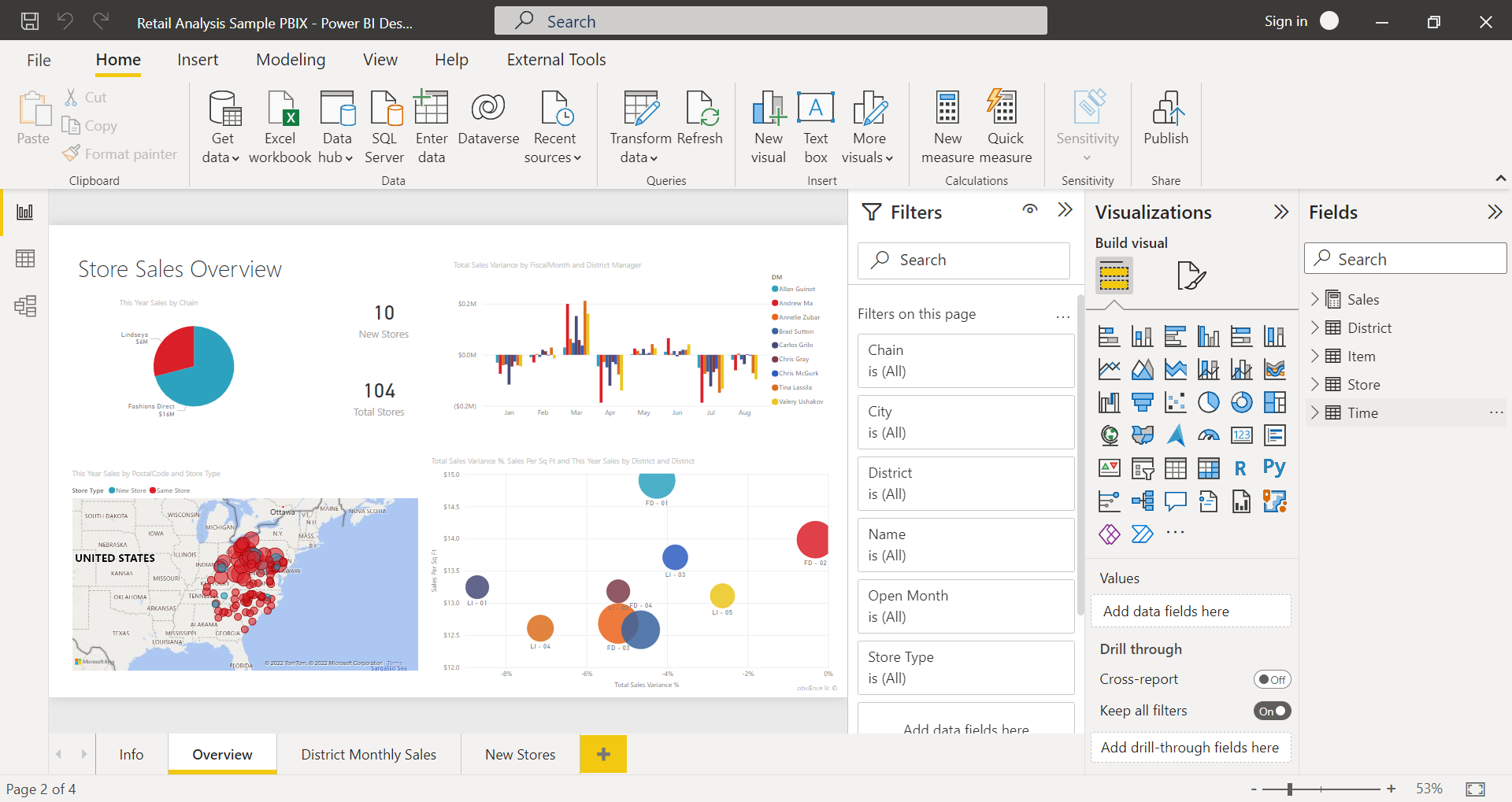
Miután egy jelentés készen áll a megosztásra másokkal, közzéteheti a jelentést a Power BI szolgáltatás, és elérhetővé teheti a szervezet bármely olyan tagja számára, aki Rendelkezik Power BI-licenccel.
Power BI Desktop-jelentés közzététele:
Válassza a Közzététel lehetőséget a Kezdőlap menüszalagjáról.

A Power BI Desktop a Power BI-fiókjával csatlakoztatja a Power BI szolgáltatás.
A rendszer arra kéri, hogy válassza ki, hogy a Power BI szolgáltatás hol szeretné megosztani a jelentést. Például a munkaterület, a csapat munkaterülete vagy a Power BI szolgáltatás más helye.
A jelentések Power BI szolgáltatás való megosztásához Power BI-licenccel kell rendelkeznie.
Az alábbi cikkek segítenek megérteni, hogyan illeszkedik a Power BI Desktop a Microsoft ajánlataiba:
A Power BI Desktop használatának megkezdéséhez először le kell töltenie és telepítenie kell az alkalmazást. A Power BI Desktopot többféleképpen is beszerezheti:
esemény
Power BI DataViz világbajnokság
febr. 14. 16 - márc. 31. 16
4 esélye, hogy belépjen, nyerhet egy konferenciacsomagot, és bejuthat a LIVE Grand Finale-be Las Vegasban
További információOktatás
Modul
Adatok beása a Power BI Desktop - Training
Hogyan lehet megtalálni, gyűjteni és megtisztítani a különböző forrásokból származó adatokat? Power BI A <a0/10/<a2/<a2/<a3/–<a Meg fogja tudni, hogyan megkönnyíti az adatok gyűjtését.
Tanúsítvány
Microsoft minősítéssel rendelkező: Power BI Adatelemző Munkatárs - Certifications
Bemutatjuk azokat a módszereket és ajánlott eljárásokat, amelyek megfelelnek az adatok modellezésére, vizualizációira és elemzésére vonatkozó üzleti és műszaki követelményeknek a Microsoft Power BI-jal.
Dokumentáció
A Power BI bemutatása - Power BI
A Power BI áttekintése és a különböző részek egymáshoz igazítása: a Power BI Desktop, a Power BI szolgáltatás, a Power BI Mobile, a Power BI jelentéskészítő kiszolgáló és a Power BI Embedded.
Mi a Power BI szolgáltatás? - Power BI
A Power BI szolgáltatás és a Power BI más részeihez való illeszkedésének áttekintése.
A Power BI Desktop és a Power BI szolgáltatás összehasonlítása - Power BI
Ismerje meg és hasonlítsa össze a Power BI Desktop letöltési alkalmazása és a felhőalapú Power BI szolgáltatás közötti különbségeket.